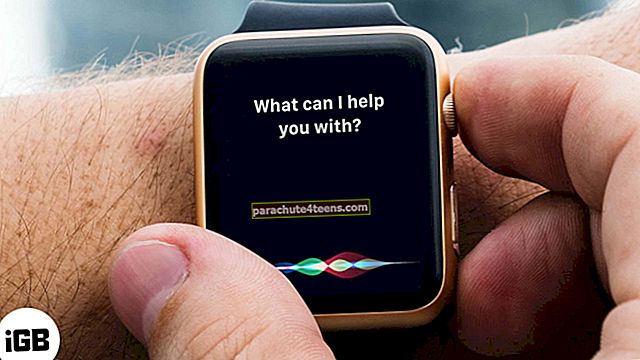Nimesi lisääminen valikkopalkkiin on yksi parhaista asioista, joita voit tehdä Macin mukauttamiseksi. Se on hieno tapa osoittaa kollegoillesi ja kaikille ympärillä työskenteleville tietävän, että Mac kuuluu sinulle. Lisäksi se voi myös auttaa sinua vaihtamaan useiden käyttäjäprofiilien välillä itse valikkoriviltä. Jos haluat lisätä sen, haluan näyttää sinulle, kuinka voit lisätä nimesi macOS: n valikkopalkkiin.
Kuinka lisätä nimesi Mac-valikkopalkkiin
- KlikkaaApple-kuvake vasemmassa yläkulmassa ja avaaJärjestelmäasetukset.

- MeneKäyttäjät ja ryhmät välilehti.
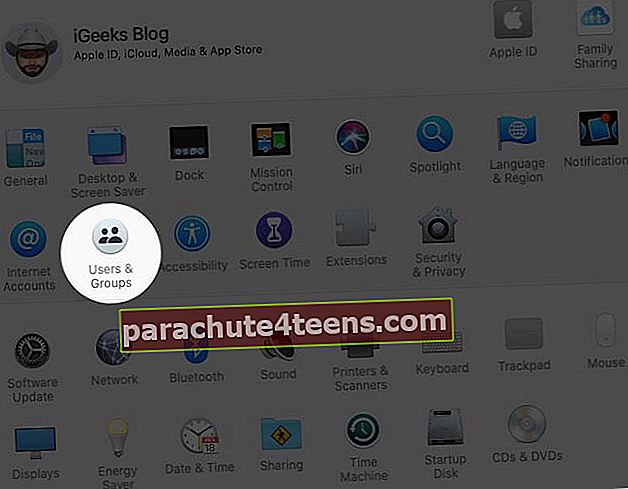
- KlikkausKirjautumisvaihtoehdot.
- Lyö "Tee muutoksia napsauttamalla lukkoa" -painiketta.
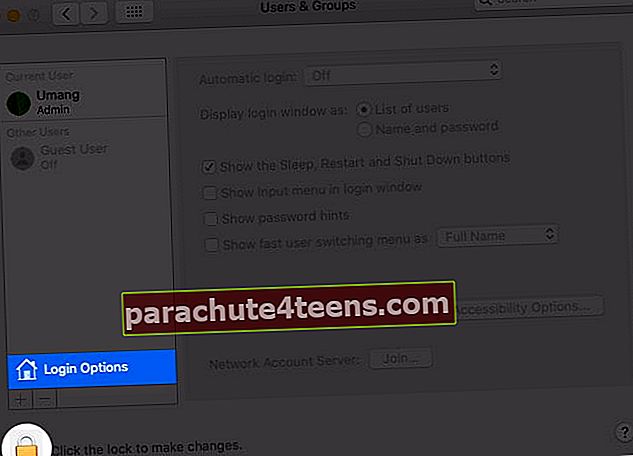
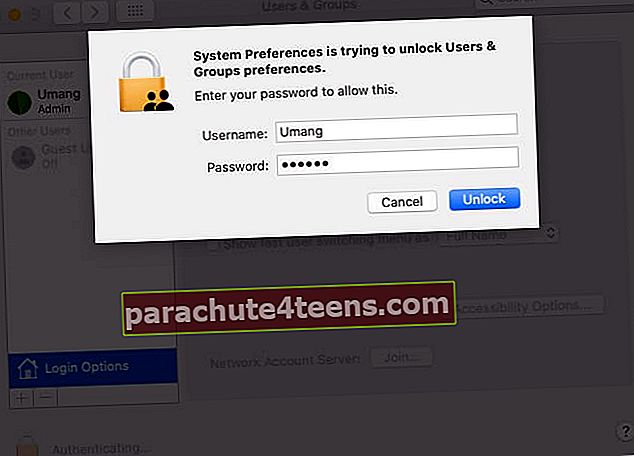
- Valitse valintaruutuNäytä nopea käyttäjänvaihtovalikko muodossa.
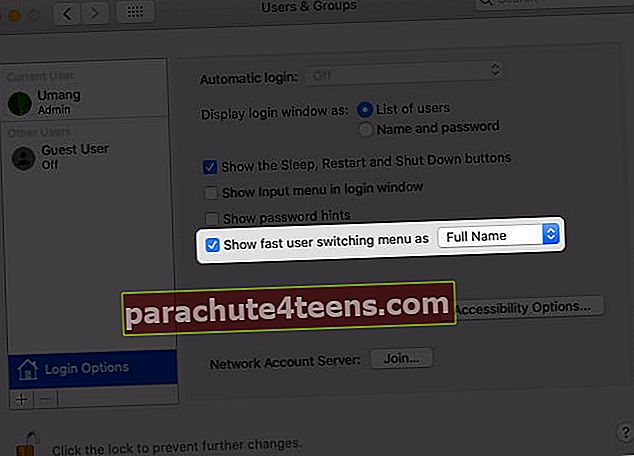
Valitse nyt oikea vaihtoehtoKoko nimi, Tilin nimi, jaKuvake.

Jos valitset Koko nimi, käyttäjänimesi tietoihin lisätty nimesi näkyy ruudun oikeassa yläkulmassa. Tilin nimen avulla voit asettaa käyttäjätunnuksesi näkymään valikkorivillä. Kun valitset viimeisen vaihtoehdon, vain käyttäjänimen kuvake näkyy.

Kun nimesi tai kuvakkeesi on lisätty, napsauta sitä vaihtaaksesi toiseen käyttäjäprofiiliin tai siirry kirjautumisikkunaan.

Kuinka poistaa tai järjestää nimesi Mac-valikkoriviltä
Nimesi poistaminen
Myöhemmin, jos luulet, että tämä valikkorivin mukautusominaisuus ei ole merkinnän mukainen, on helpompi poistaa se. Sinun ei tarvitse siirtyä uudelleen Käyttäjät ja ryhmät -asetuksiin. Pidä komentonäppäintä painettuna samalla, kun napsautat ja vedät nimeäsi työpöydälle, ja se poistetaan.

Nimesi uudelleenjärjestely
Jos et pidä sijainnista, jossa nimesi näkyy, voit myös napsauttaa ja vetää sitä vasemmalle tai oikealle Mac-valikkopalkissa.


Kirjautua ulos
Kun nimesi on valikkorivillä, näytön yläkulman osa näyttää vaikuttavalta. On myös aika siisti vaihtaa useiden käyttäjäprofiilien välillä siirtymättä kirjautumisnäyttöön. Jos sinua pyydetään arvioimaan tämä ominaisuus asteikolla 1-10, mitä arvioisit? Kerro meille alla olevasta kommenttiosasta. Tiesitkö, että voit myös lisätä sääennusteita valikkopalkkiin? Lisätietoja siitä tässä yksityiskohtaisessa viestissä.
Voit myös lukea nämä viestit!
- Tyyppiasteen symboli Macissa
- Tulosta kaksipuolinen Macissa
- Käynnistä Mac palautustilassa

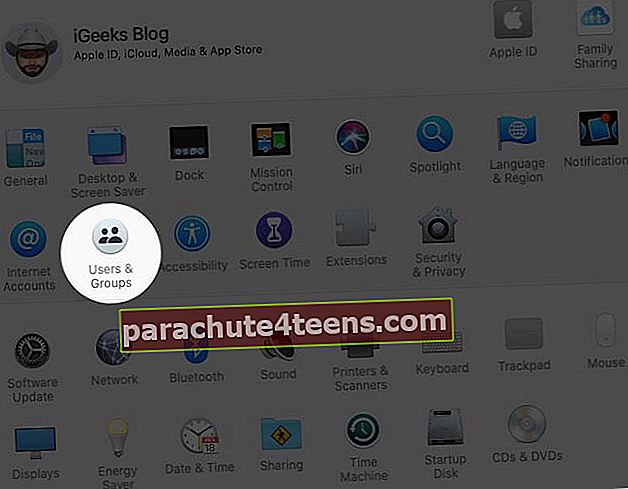
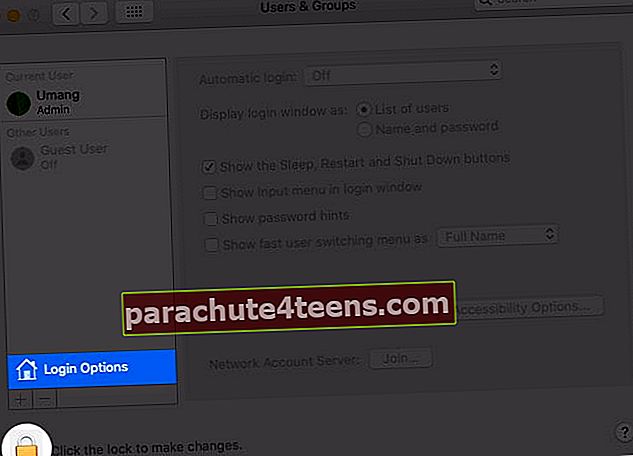
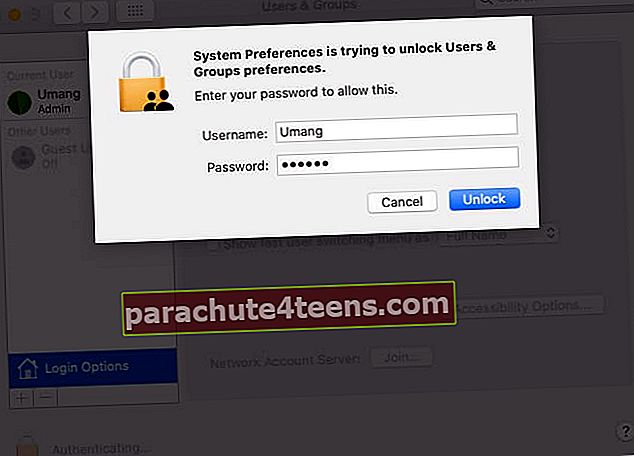
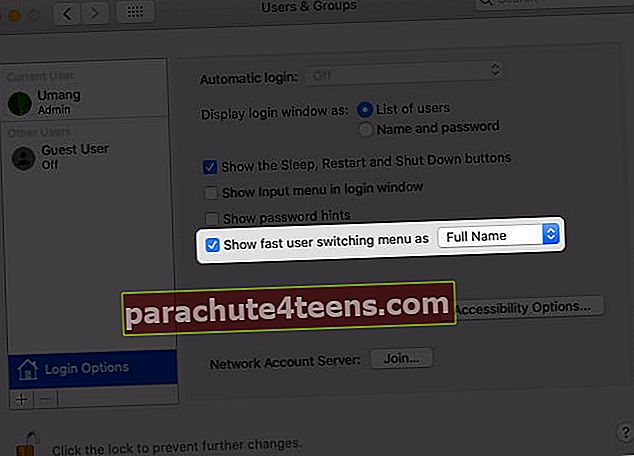
![iTunesia ei voi palauttaa iPhonen ja iPadin varmuuskopiosta [Kuinka korjata]](https://uploads.parachute4teens.com/wp-content/uploads/blog/1732/15XK7CCBT9pic.jpg)